Windows 11 vs. MacOS – Cinco Principais Diferenças

Windows 11 vs. MacOS – Descubra algumas das principais diferenças entre esses sistemas operacionais para ajudá-lo a escolher seu dispositivo.
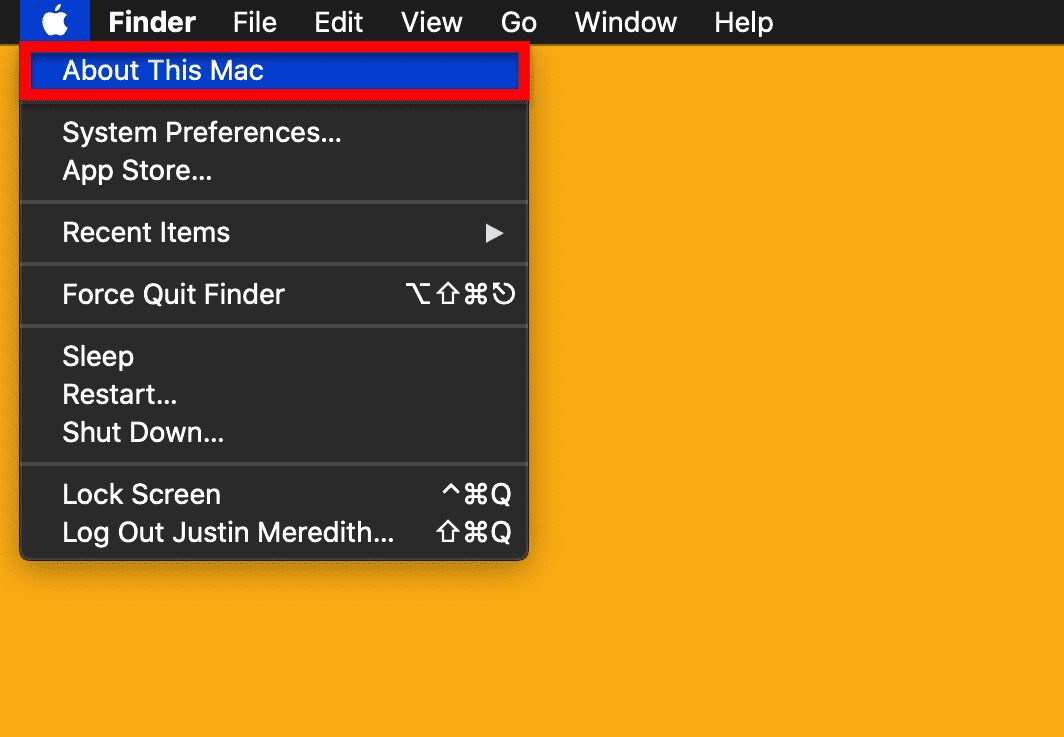
macOS é o software que executa o seu Mac, e sabê-lo é importante. Certos aplicativos e serviços funcionam apenas com certas versões do macOS, e você pode descobrir que depois de atualizar (ou não atualizar por um longo tempo) alguns aplicativos estão sendo executados da maneira que você esperava. A primeira etapa para resolver esses tipos de problemas é determinar qual versão do macOS você está executando, na qual iremos mergulhar agora.
Como a maioria das configurações e informações relacionadas ao seu Mac, você pode encontrar o que procura clicando no logotipo da Apple no canto superior esquerdo da tela.
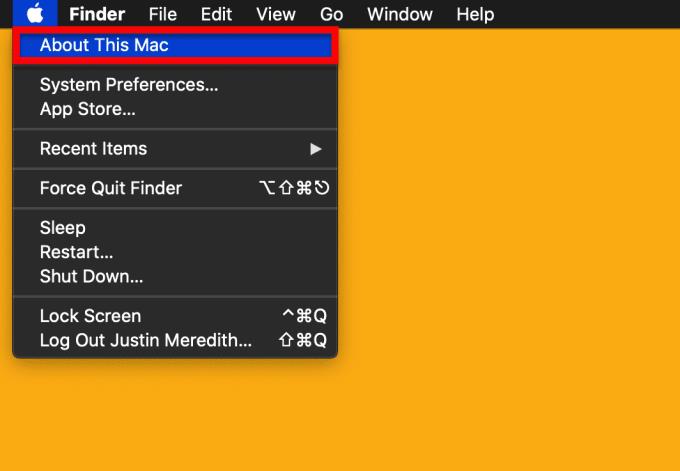
Nesse menu, você encontrará uma opção chamada Sobre este Mac . Esta opção contém todos os detalhes essenciais do seu Mac, como qual Mac você está usando, o número de série do seu dispositivo e, sim, qual versão do macOS você está executando. Portanto, sem mais delongas, vá em frente e clique em Sobre este Mac .
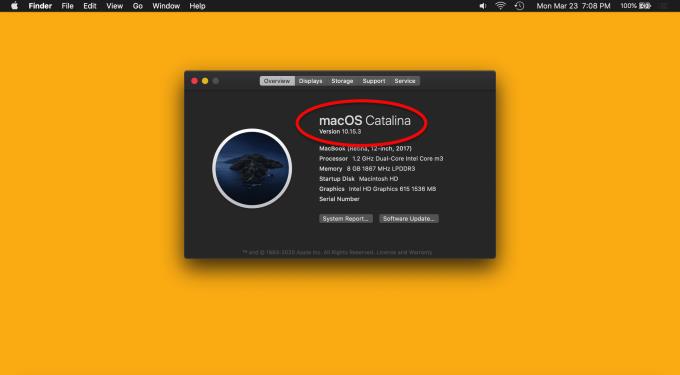
Um pequeno pop-up aparecerá contendo todas as informações que acabamos de mencionar e muito mais. Na parte superior desta caixa, você verá o nome da versão do macOS que está executando (no momento da escrita, a mais recente é macOS Catalina) e a versão numérica exata do seu macOS abaixo dela (no momento da escrita, o mais recente é 10.15.3).
Isso é tudo para o Método 1!
Para um método um pouco mais fácil de lembrar, você pode apenas usar o Spotlight . Spotlight é a função de pesquisa global do Mac que permite pesquisar configurações, aplicativos, arquivos e pastas com facilidade. Você pode abri-lo tocando em Comando + Barra de espaço .
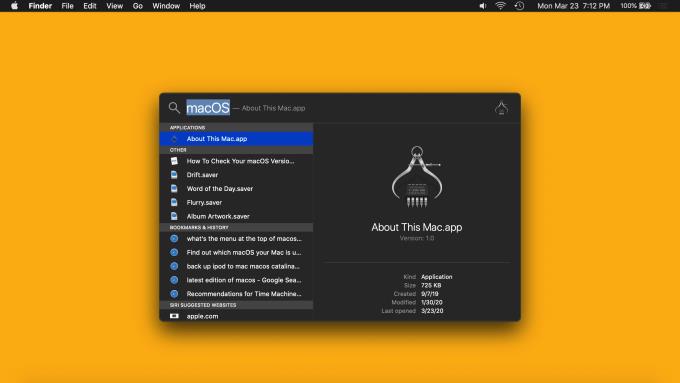
Você pode digitar “macOS” ou “Sobre este Mac” e pressionar Return para abrir a mesma caixa pop-up que exibimos no Método 1, assim:
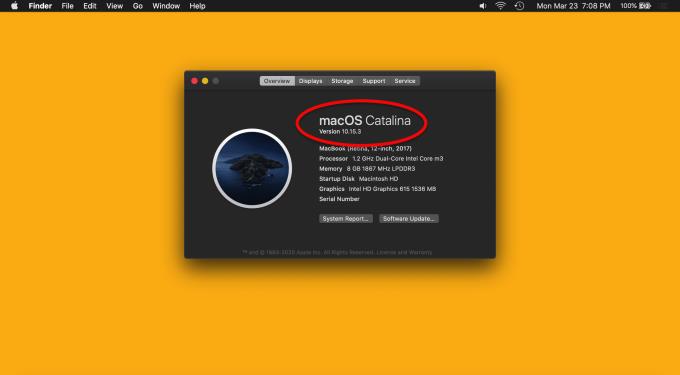
Mais uma vez, você verá o nome da versão do macOS que está executando na parte superior desta caixa pop-up (no momento da escrita, a mais recente é macOS Catalina) e a versão numérica exata do seu macOS diretamente abaixo dela (em momento da escrita, o mais recente é 10.15.3). Achamos que esse método é um pouco mais fácil, pois você pode fazê-lo de qualquer lugar no seu Mac, embora ambos sejam muito diretos.
macOS (conhecido como OS X antigamente) é o sistema operacional que executa o Mac. É o equivalente ao Windows para a linha de computadores da Apple. Se o seu computador fosse um carro, o macOS seria o motor.
No momento em que este artigo foi escrito (março de 2020), a versão mais recente do macOS é o macOS Catalina 1o.15.3. O macOS Catalina foi lançado no outono de 2019 e será substituído (gratuitamente) por uma nova versão do macOS que vem com muitos recursos novos no outono de 2020.
A maneira mais rápida de atualizar seu Mac é abrir a pesquisa Spotlight ( Command + Barra de espaço ), digitar “Atualizar” e pressionar Return . Se o seu Mac estiver atualizado, o pop-up informará que você está executando a versão mais recente do macOS. Caso contrário, o pop-up o guiará pelo processo de atualização, que geralmente leva cerca de 30 minutos no total.
Windows 11 vs. MacOS – Descubra algumas das principais diferenças entre esses sistemas operacionais para ajudá-lo a escolher seu dispositivo.
Aprenda aqui como visualizar o código-fonte de uma página da web no Apple Safari usando a ferramenta Safari Web Inspector.
Quer saber como excluir cookies, histórico ou dados de senha do navegador Apple Safari? Leia este guia e aprenda agora!
O erro de desenvolvedor não identificado no macOS pode ser um grande incômodo. Leia este artigo agora para encontrar métodos comprovados que resolverão o problema instantaneamente!
Caso você planeje atualizar para o macOS Sonoma, veja como ele é diferente do macOS Ventura em termos de recursos.
No Mac, as variáveis ambientais armazenam informações, como quem é o usuário atual, caminhos padrão para comandos e o nome do computador host. Se você
Se o botão Home estiver faltando no Outlook, desative e ative o Home Mail na faixa de opções. Essa solução rápida ajudou muitos usuários.
Quer enviar um e-mail para muitos destinatários? Não sabe como criar uma lista de distribuição no Outlook? Aqui está como fazer isso sem esforço!
Se você deseja tornar as tarefas de entrada de dados perfeitas e rápidas, precisa aprender a fazer uma lista suspensa no Excel.
Deseja abrir o Outlook no modo de segurança, mas não consegue? Descubra como corrigir o problema “O Outlook não abre no modo de segurança”.








